
Aplikasi di iPhone Anda harus meminta izin sebelum mengakses data Anda, tetapi pernahkah Anda menyetujui permintaan izin hanya untuk mempertimbangkannya kembali nanti? Ambil kembali kendali atas data Anda dengan meninjau pengaturan privasi Anda.
Ini juga lebih dari sekadar aplikasi. IPhone Anda memungkinkan Anda membatasi pelacakan iklan yang tersedia untuk aplikasi, mencegah mereka menampilkan iklan yang ditargetkan.
Cara Kerja Privasi iPhone
Pendekatan kaku Apple terhadap privasi iPhone meyakinkan, memberi Anda alat yang Anda butuhkan untuk memantau dengan tepat apa yang diketahui aplikasi Anda tentang Anda. Kapan pun, Anda dapat menonaktifkan akses aplikasi ke lokasi, kamera, mikrofon, dan informasi sensitif lainnya.
Aplikasi selalu meminta izin. Jika Anda mendownload aplikasi kamera, aplikasi tersebut memerlukan akses ke kamera Anda agar berfungsi. Ini berbentuk jendela pop-up yang dapat ditindaklanjuti, tempat Anda dapat mengabulkan atau menolak permintaan.
Beginilah cara Apple mendesain privasi untuk berfungsi di sistem operasi iOS. Anda harus memberikan akses ke informasi dan layanan secara manual, seperti lokasi, kamera, mikrofon, data kesehatan, dan bahkan perpustakaan Apple Music Anda. Permintaan privasi ini mencakup aplikasi lain, seperti Pengingat, Kalender, dan Kontak.
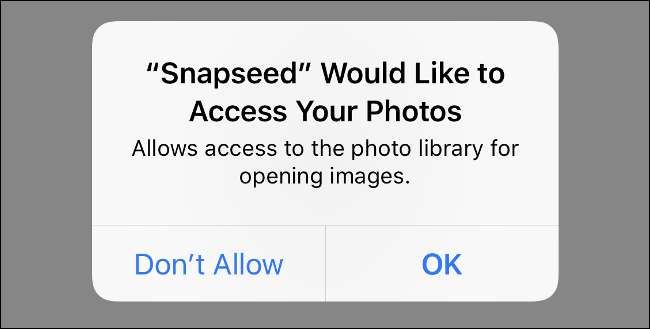
Apple melakukan ini untuk memudahkan pengelolaan informasi pribadi Anda. Tidak semua aplikasi membutuhkan akses ke semua yang mereka minta agar berfungsi. Anda tentu tidak ingin semua aplikasi mengirimkan pemberitahuan push, memantau lokasi Anda, atau mendengarkan di mikrofon Anda.
Namun, ini tidak semua tentang aplikasi. Ada opsi penting lainnya yang harus Anda periksa, termasuk pelacakan iklan, akses keyboard, dan opsi privasi browser. Tidak ada yang paranoid tentang sadar privasi.
Cara Mengubah Apa yang Dapat Diakses Aplikasi Anda
Anda dapat mengontrol aplikasi apa yang memiliki akses dari aplikasi Pengaturan. Di aplikasi Pengaturan, gulir ke bawah dan ketuk pada "Privasi" untuk menampilkan daftar jenis data pribadi, seperti Layanan Lokasi, Kontak, dan Foto. Ketuk masing-masing untuk melihat daftar aplikasi yang meminta akses. Ketuk sakelar untuk memberikan atau mencabut akses ke aplikasi apa pun yang Anda inginkan.

Saat Anda meninjau setelan privasi, putuskan apakah suatu aplikasi memerlukan layanan untuk dijalankan. Aplikasi seperti Shazam memerlukan akses ke mikrofon Anda agar berfungsi, tetapi Instagram tidak memerlukan akses ke Kontak Anda kecuali Anda secara eksplisit mencoba mencari teman.
Mencabut akses ke layanan tertentu mungkin berdampak langsung pada aplikasi yang dimaksud. Misalnya, menonaktifkan akses Facebook ke kamera Anda akan mencegah Kamera Facebook berfungsi, tetapi tidak akan memengaruhi fungsi inti aplikasi.
Cara Mengubah Aplikasi Yang Dapat Mengakses Lokasi Anda
Di bawah Pengaturan> Privasi adalah bagian yang disebut Layanan Lokasi. Di sinilah Anda mengontrol aplikasi mana yang memiliki akses ke lokasi Anda. Ini sedikit berbeda dari setelan lainnya karena ada tiga opsi:
- Tidak pernah: Aplikasi tidak dapat mengakses lokasi Anda sama sekali.
- Saat Menggunakan Aplikasi: Aplikasi hanya memiliki akses ke lokasi Anda saat terbuka di layar di depan Anda.
- Selalu: Aplikasi ini dapat menanyakan lokasi Anda di latar belakang.
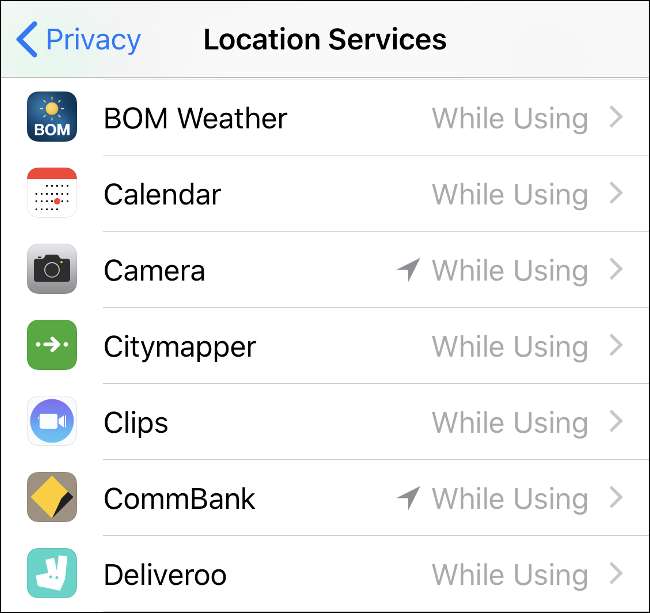
Anda juga akan menemukan simbol di samping beberapa aplikasi, yang tampak seperti ikon Layanan Lokasi iOS (panah mengarah ke barat laut). Ini dapat membantu Anda memahami aplikasi mana yang menggunakan lokasi Anda:
- Panah ungu berongga: Aplikasi dapat menerima lokasi Anda dalam kondisi tertentu.
- Panah ungu solid: Aplikasi telah menggunakan lokasi Anda baru-baru ini.
- Panah abu-abu solid: Aplikasi telah menggunakan lokasi Anda di beberapa titik dalam 24 jam terakhir.
Jika Anda melihat aplikasi yang tidak terlalu sering Anda gunakan yang menampilkan panah padat, Anda mungkin ingin membatalkan akses ke lokasi Anda (atau pertimbangkan untuk menghapus aplikasi). Panah berlubang sering kali terkait dengan aplikasi yang menggunakan pembatasan wilayah, dijalankan melalui widget, atau aplikasi Apple Watch (seperti Cuaca).
Cara Mengubah Kontak Yang Dapat Mengakses Lokasi Anda
Anda dapat membagikan lokasi Anda dengan pengguna Apple lainnya melalui iMessage. Untuk melakukannya, buka Pesan dan pilih kontak yang menggunakan iMessage (gelembung obrolan Anda akan berwarna biru, bukan hijau). Ketuk nama kontak di bagian atas layar, lalu pilih "Info". Ketuk “Bagikan Lokasi Saya” untuk berbagi selama satu jam, satu hari, atau tanpa batas.
Sangat mudah untuk melupakan dengan siapa Anda telah membagikan lokasi Anda, sehingga Anda dapat meninjau ini di bawah Pengaturan> Privasi> Layanan Lokasi. Ketuk pada "Bagikan Lokasi Saya" untuk menampilkan daftar kontak yang dapat melacak posisi GPS Anda hampir secara real time. Anda dapat menonaktifkan pengaturan sepenuhnya dengan mengubah "Bagikan Lokasi Saya" atau ketuk "Dari" untuk memilih perangkat Apple lain untuk disiarkan.
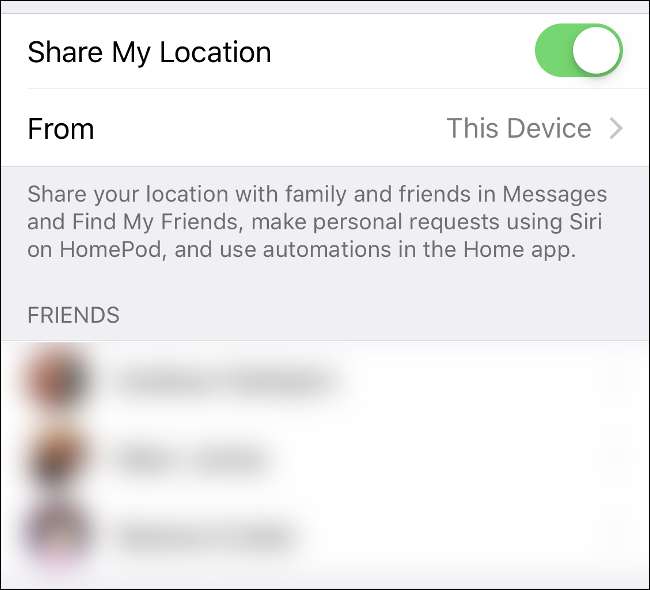
Anda dapat mencabut akses ke lokasi Anda dengan mengetuk kontak, menggulir ke bawah entri, dan mengetuk "Berhenti Berbagi Lokasi Saya". Anda juga bisa menggunakan Temukan Temanku aplikasi untuk melacak dan mengelola berbagi lokasi dengan kontak.
Cara Mengubah Layanan Sistem Mana yang Menggunakan Lokasi Anda
Buka Pengaturan> Privasi, gulir ke bawah ke bagian bawah daftar, dan ketuk "Layanan Sistem." Anda akan melihat daftar layanan yang saat ini menggunakan lokasi Anda. Anda dapat menonaktifkan salah satu dari ini, tetapi sebagian besar pengguna harus membiarkannya diaktifkan.
Menu "Lokasi Signifikan" kemungkinan akan menjadi minat khusus. Ini adalah daftar lokasi yang disimpan iPhone Anda untuk "memberikan informasi terkait lokasi yang berguna di Peta, Kalender, Foto, dan lainnya." Informasi ini dienkripsi dan tidak tersedia untuk Apple, tetapi digunakan oleh perangkat Anda untuk memberikan saran terkait lalu lintas, waktu perjalanan, dan lainnya.
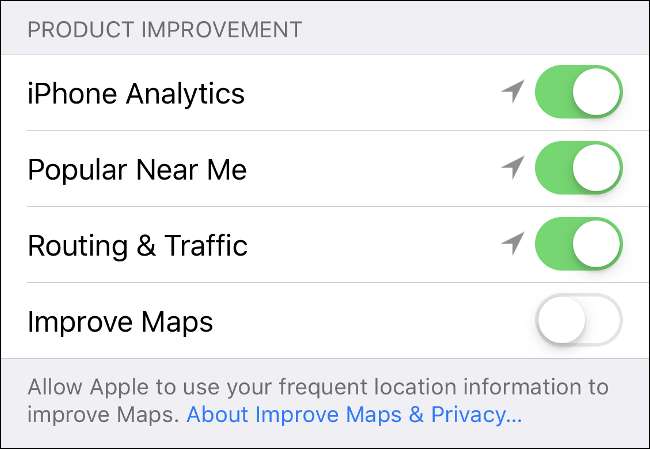
Di bawahnya adalah bagian "Peningkatan Produk", yang menggunakan lokasi Anda untuk membantu meningkatkan layanan Apple. Informasi ini tidak dienkripsi dan harus disediakan untuk Apple (tanpa nama) agar berguna bagi mereka. Jangan ragu untuk menonaktifkan layanan apa pun yang Anda rasa tidak nyaman.
Cara Mengubah Aplikasi Yang Mengirimi Anda Pemberitahuan
Notifikasi bukanlah masalah privasi yang besar, tetapi bisa mengganggu. Mereka juga dapat memberikan informasi kepada siapa pun yang membaca dari balik bahu Anda. Anda dapat menuju ke Pengaturan> Pemberitahuan untuk menonaktifkan akses ke pemberitahuan Anda per aplikasi.
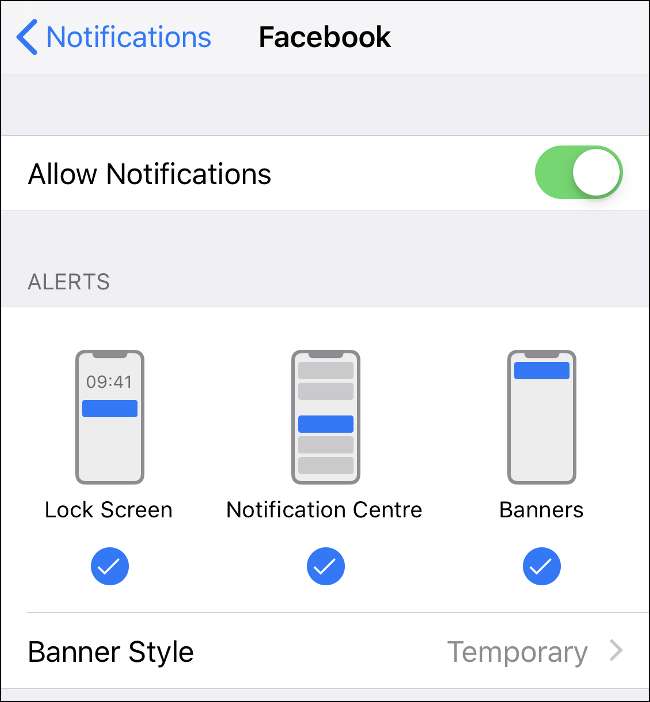
Kunci Layar Kunci Anda
Di bawah Pengaturan> Pemberitahuan, Anda juga dapat mengubah bagaimana setiap pemberitahuan ditampilkan di layar kunci Anda. Pilih aplikasi yang notifikasinya Anda aktifkan dan cari opsi "Tampilkan Pratinjau". Opsi terbaik di sini adalah memilih "When Unlocked" sehingga pratinjau hanya ditampilkan saat perangkat Anda dibuka kuncinya dengan Face ID atau Touch ID.
Jika Anda lebih suka pemberitahuan tertentu tidak pernah mencapai layar kunci, hapus centang "Layar Kunci" di bawah bagian Peringatan.
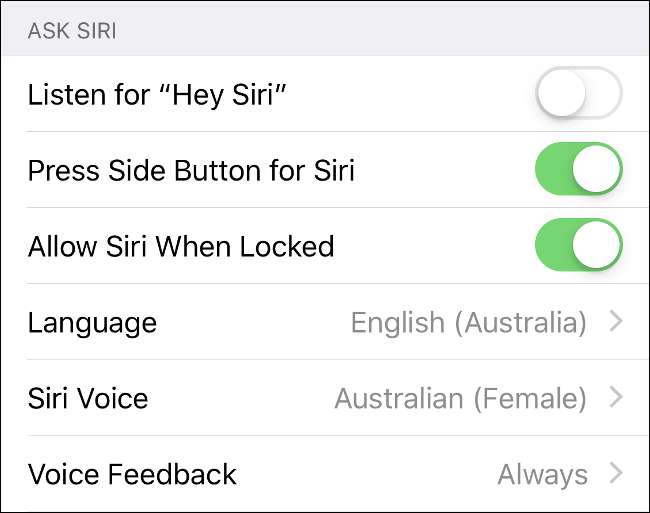
Anda juga dapat menonaktifkan akses Siri di layar kunci di bawah Pengaturan> Siri. Secara default, Siri tidak akan memberikan terlalu banyak dari layar kunci sebelum meminta Anda membuka kunci perangkat Anda. Untuk ketenangan pikiran sepenuhnya, Anda dapat menonaktifkan akses layar kunci Siri melalui sakelar "Izinkan Siri Saat Terkunci".
Cara Mengelola Akses Keyboard Pihak Ketiga
Keyboard pihak ketiga tidak menimbulkan risiko privasi kecuali Anda memberikan "Akses Penuh" kepada pengembang keyboard. Akses penuh memungkinkan semua yang Anda ketik menggunakan keyboard pihak ketiga untuk dikirim ke pengembang aplikasi. Ini diperlukan agar beberapa keyboard berfungsi dengan kapasitas penuh, tetapi dapat memberikan informasi pribadi, sandi, atau bahkan detail kartu kredit.
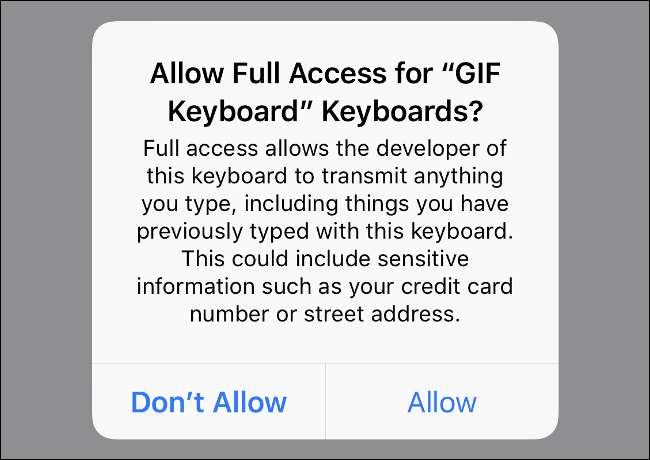
Jika Anda memasang papan ketik pihak ketiga, papan ketik itu akan terdaftar di bawah Pengaturan> Umum> Papan Ketik. Ketuk "Keyboard" di bagian atas menu untuk melihat daftar semua yang diinstal. Ketuk salah satu, dan Anda akan melihat opsi untuk "Izinkan Akses Penuh", yang dapat Anda aktifkan atau nonaktifkan. Perlu diingat bahwa beberapa keyboard tidak akan berfungsi tanpa mengaktifkan setelan ini.
Meninjau Pengaturan Privasi Safari Anda
Safari adalah browser default di iPhone Anda. Anda dapat menemukan pengaturan privasinya di bawah Pengaturan> Safari. Pengaturan default cocok untuk sebagian besar pengguna, karena Safari mencoba membatasi pelacakan lintas situs dan menampilkan peringatan situs web palsu untuk domain yang ditandai.
Anda dapat melangkah lebih jauh dengan menonaktifkan semua cookie. Jika Anda melakukannya, Anda harus masuk ke layanan lebih sering dan beberapa fitur — seperti keranjang belanja — tidak akan bertahan di antara sesi. Anda juga dapat menonaktifkan akses mikrofon dan kamera, meskipun situs web akan menampilkan prompt tambahan yang meminta akses jika diperlukan.

Ingat, jika Anda menggunakan browser berbeda (seperti Chrome), setelan ini tidak akan berlaku. Namun, Safari menghormati privasi Anda dengan cara yang dapat memuaskan sebagian besar pengguna. Jika Anda menginginkan yang lebih jauh, pertimbangkan:
- Browser Privasi DuckDuckGo: Mesin pencari yang menjadi browser untuk iOS dan Android ini memblokir semua cookie pihak ketiga, memberi peringkat situs berdasarkan kebijakan privasi mereka, dan memaksa koneksi terenkripsi. Itu juga membuang Google untuk mendukung DuckDuckGo.
- Browser Pribadi Ghostery: Ini dimulai sebagai ekstensi browser, tetapi Ghostery sekarang tersedia sebagai browser pribadi untuk iOS dan Android. Ini menjanjikan untuk menunjukkan siapa yang melacak Anda. Juga, ini menyediakan kontrol untuk memblokir pelacak, pencarian pribadi dengan Cliaz , dan perlindungan terhadap potensi serangan phishing.
- Browser Bawang: Hubungkan langsung ke Tor dan jelajahi internet secara pribadi. Blokir pelacak situs web, skrip, dan cookie. Paksa koneksi aman dan akses situs web .onion yang hanya tersedia melalui Tor. Cari tahu lebih lanjut tentang Tor dan cara kerjanya .
Memblokir Nomor Telepon, Pesan, dan FaceTime
Terkadang, mengambil kendali privasi iPhone Anda berarti memblokir seseorang yang tidak ingin Anda ajak bicara lagi. Anda dapat mencegah kontak mengirimi Anda panggilan telepon, panggilan FaceTime, atau Pesan dengan memblokir penelepon. Jika penelepon telah mengaitkan nomornya dengan FaceTime, panggilan FaceTime akan diblokir, tetapi Anda mungkin juga perlu memblokir alamat email yang tidak terkait dengan nomornya.
Untuk memblokir nomor yang belum Anda simpan, luncurkan aplikasi Telepon dan ketuk tab "Terbaru". Temukan nomor yang ingin Anda blokir dan ketuk tombol informasi (“i”) di sebelahnya. Di layar berikutnya, pilih "Blokir Penelepon ini". Anda dapat melakukan hal yang sama di bawah aplikasi FaceTime, atau dengan mencari kontak yang telah Anda simpan di bawah Kontak dan mengetuk "Blokir Penelepon ini" di bagian bawah entri.
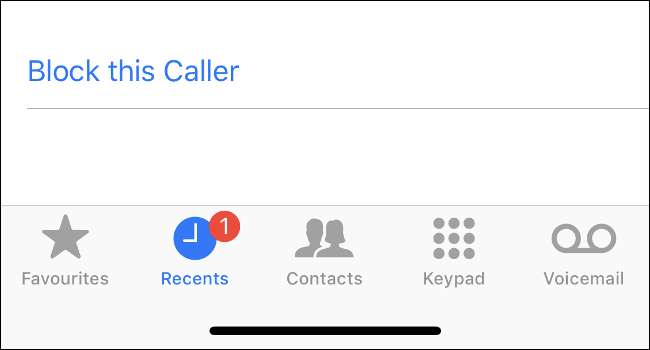
Setiap saat, Anda dapat memeriksa siapa yang telah Anda blokir di bawah Pengaturan> Telepon> Pemblokiran & Identifikasi Panggilan. Anda juga dapat mengakses menu "Diblokir" di bawah Pengaturan> FaceTime dan Pengaturan> Pesan.
Sementara panggilan spam dan aplikasi pemantauan SMS memang ada, mungkin ada pengorbanan privasi. Dengan menggunakan layanan like dia , Anda mengizinkan beberapa data Anda untuk dilihat oleh pihak ketiga. Namun, seperti yang dikatakan oleh aplikasi Pengaturan iPhone, "aplikasi pemblokiran dan identifikasi panggilan tidak dapat mengakses informasi apa pun tentang panggilan masuk Anda". Jika Anda lelah dikirimi spam tetapi tidak ingin memasang aplikasi lain, file saran terbaik adalah berhenti menjawab telepon Anda (tidak benar-benar).
Batasi Pelacakan Iklan di Aplikasi Apple
Apple tidak lagi menjalankan platform periklanan yang berdiri sendiri. Platform iAd ditutup pada tahun 2016. Namun, Apple masih mengirimkan iklan bertarget melalui beberapa aplikasi, termasuk App Store, Apple News, dan aplikasi Saham.
Buka menu Pengaturan> Privasi, gulir ke bagian bawah daftar, lalu ketuk "Iklan". Jika Anda Membatasi Pelacakan Iklan, Apple akan menonaktifkan iklan bertarget berbasis minat. Artinya, iklan yang Anda terima akan menjadi kurang relevan. Ketuk "Atur Ulang Pengenal Iklan" untuk memulai kembali dengan papan tulis yang bersih.
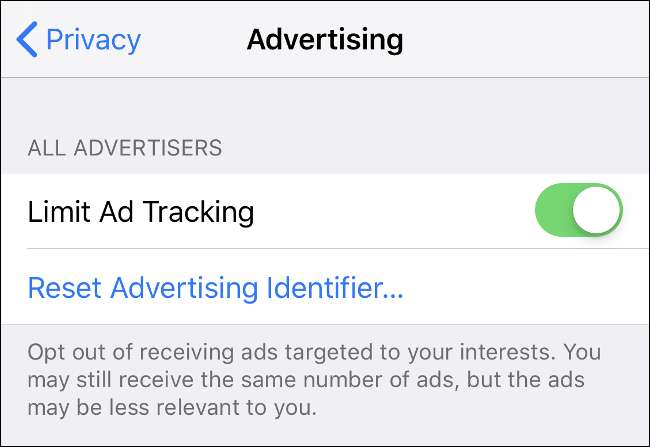
Penasaran seperti apa yang Apple gunakan untuk menyajikan iklan kepada Anda? Informasi yang relevan mencakup perangkat, lokasi Anda, apa yang Anda cari di App Store, jenis artikel yang Anda baca di News, saham yang Anda minati, apa yang Anda unduh dari etalase Apple mana pun, dan bahkan nama dan alamat. Sayangnya, Anda tidak dapat menyisih sepenuhnya dari ini.
Namun, Anda dapat menonaktifkan Iklan Apple Berbasis Lokasi di bawah Pengaturan> Privasi> Layanan Sistem. Sesuai dengan namanya, iklan berbasis lokasi menggunakan lokasi Anda saat ini untuk mengirimkan iklan yang relevan.
Sesuaikan Bagaimana Informasi Dibagikan dengan Apple
Analytics digunakan untuk meningkatkan perangkat lunak Apple. Informasi anonim dikumpulkan tentang penggunaan perangkat, kesalahan, dan diagnostik. Apple menggunakan info ini untuk memperbarui atau membuat perangkat lunak dan perangkat baru. Pengembang aplikasi juga dapat mengumpulkan data tentang kerusakan aplikasi dan penggunaan umum juga.
Untuk mengubah salah satu pengaturan ini, buka Pengaturan> Privasi, gulir ke bagian bawah daftar, lalu ketuk "Analisis." Ketuk "Data Analytics" untuk melihat laporan harian. Anda akan menemukan informasi di sana terkait dengan penggunaan Anda, termasuk operator yang Anda gunakan, komplikasi mana yang Anda gunakan di Apple Watch, dan proses latar belakang yang digunakan oleh iPhone Anda.
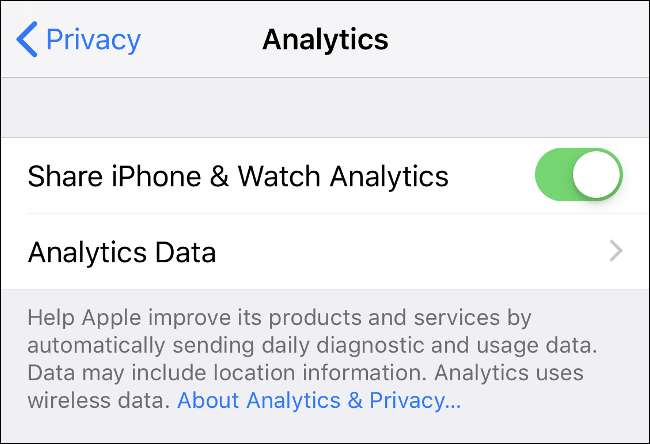
Apple menjanjikan data ini anonim, tetapi Anda masih dapat memilih untuk tidak ikut serta dari apa pun yang tidak nyaman Anda bagikan.
Privasi iPhone Menjadi Lebih Baik di iOS 13
Jika Anda mengira kontrol privasi Apple sudah cukup kuat, iOS 13 menandai era baru privasi dan keamanan iPhone. Di bagian atas daftar terdapat fungsi "Masuk dengan Apple" yang, tidak seperti fitur serupa dari Google dan Facebook, tidak akan mengumpulkan informasi tentang Anda. Anda bahkan dapat memilih untuk membagikan alamat email unik dengan aplikasi daripada alamat email standar Anda. Apple adalah perusahaan perangkat keras, jadi tidak ada gunanya memiliki informasi pelanggan.
Ada juga penyaringan panggilan gangguan yang ditingkatkan, termasuk kemampuan untuk memblokir semua panggilan masuk dari nomor yang tidak dikenal. Apple juga akhirnya menerapkan kemampuan untuk memberikan izin Anda ke suatu aplikasi hanya sekali, ditambah peta lokasi yang dilacak oleh aplikasi apa pun yang memiliki akses ke lokasi Anda.
Diharapkan untuk rilis pada musim gugur 2019, iOS 13 terlihat sangat menakjubkan.
TERKAIT: Inilah Mengapa iOS 13 Membuat Saya Menginginkan iPhone







